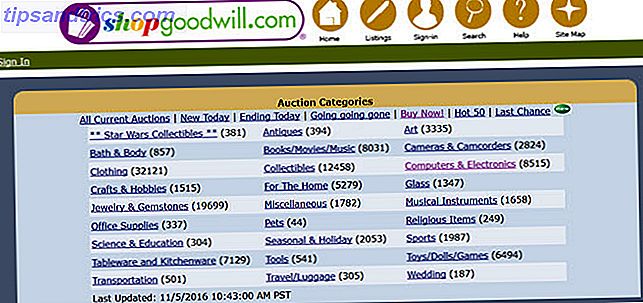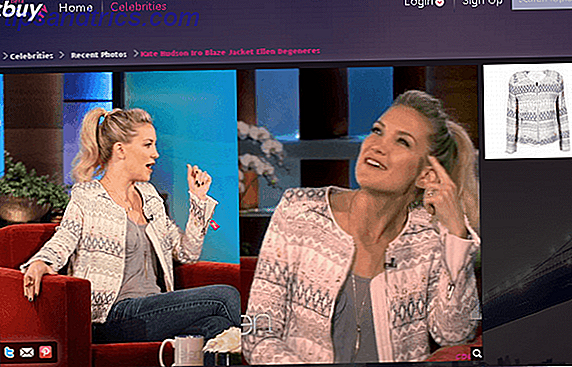Αν είστε ευχαριστημένοι με το σκοτεινό θέμα στο μηχάνημά σας Windows 7 ή Windows 8, ίσως να είστε διστακτικοί για τα Windows 10. Το θέμα των Windows 10 είναι αρκετά ελαφρύ, το οποίο πολλοί άνθρωποι αισθάνονται ότι προκαλούν πρόσθετη παραμόρφωση των ματιών 10 Θέματα & Δέρματα για να μειώσετε την πίεση του ματιού 10 σκοτεινά παράθυρα Θέματα και δέρματα για να μειώσετε την καταπόνηση των ματιών Μήπως αγωνίζεστε με πονοκεφάλους ή ερεθισμένα μάτια; Μπορεί να έχετε προβλήματα με τα μάτια σας. Οι οθόνες υπολογιστών μπορεί να είναι έντονα φωτεινές, ειδικά στο σκοτάδι. Τα σκοτεινά θέματα θα μπορούσαν να είναι η δωρεάν θεραπεία σας. Διαβάστε περισσότερα .
Ενώ η Microsoft δεν έχει ακόμη εφαρμόσει έναν διακόπτη σε όλο το σύστημα για να ενεργοποιήσει ένα σκοτεινό θέμα 5 Windows 10 Dark Θέματα 5 Windows 10 Dark Θέματα Τα σκοτεινά θέματα μπορούν να σας βοηθήσουν με την ευκολία στην ανάγνωση των ματιών και να είναι πιο κομψά. Έχουμε συντάξει πέντε από τα καλύτερα για τα Windows 10. Διαβάστε περισσότερα, υπάρχουν τα βήματα που μπορείτε να ακολουθήσετε για να σκουρύνετε μερικές από τις καθημερινές εφαρμογές σας και άλλα μέρη όπως η γραμμή εργασιών. Εδώ σας παρουσιάζουμε ακριβώς πώς μπορείτε να αποκτήσετε τα πιο σκοτεινά Windows 10 χωρίς να χρειάζεται να είστε ειδικός.
Το θέμα Darkest Office είναι γκρι
Εάν είστε εγγεγραμμένοι στο Office 365 Εισαγωγή στο Office 365: Πρέπει να αγοράσετε το νέο επιχειρηματικό μοντέλο του Office; Μια εισαγωγή στο Office 365: Πρέπει να αγοράσετε το νέο επιχειρηματικό μοντέλο του Office; Το Office 365 είναι ένα πακέτο που βασίζεται στη συνδρομή και προσφέρει πρόσβαση στην πιο πρόσφατη σουίτα γραφείου του Office, το Office Online, το cloud storage και τις κινητές εφαρμογές υψηλής ποιότητας. Το Office 365 παρέχει αρκετή αξία για να αξίζει τα χρήματα; Διαβάστε περισσότερα, θα πρέπει να έχετε τις πιο πρόσφατες εκδόσεις του Word, PowerPoint, Excel και ορισμένες άλλες εφαρμογές του Office στον υπολογιστή σας. (Εάν όχι, μπορείτε να τα εγκαταστήσετε από το λογαριασμό σας.)
Από προεπιλογή, αυτές οι εφαρμογές είναι αρκετά αποτυχημένες, αλλά ευτυχώς, η Microsoft έχει εφαρμόσει έναν εύκολο τρόπο να σκουρύνει τους λίγο (ακόμα και αν δεν μπορείτε να φτάσετε στο καθαρό μαύρο).
Αρχικά, ανοίξτε οποιαδήποτε από τις εφαρμογές του Office. Θα το επιδείξουμε χρησιμοποιώντας το Word, αλλά μπορείτε να κάνετε την αλλαγή σε οποιαδήποτε εφαρμογή του Office και τα ίδια βήματα θα πρέπει να ισχύουν σε όλα αυτά.

Στη συνέχεια επιλέξτε Αρχείο στο επάνω αριστερό μέρος.
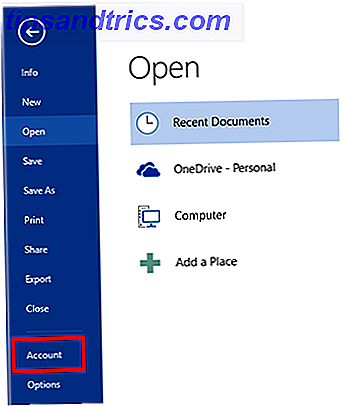
Επιλέξτε Λογαριασμός στο κάτω μέρος του μενού στα αριστερά.
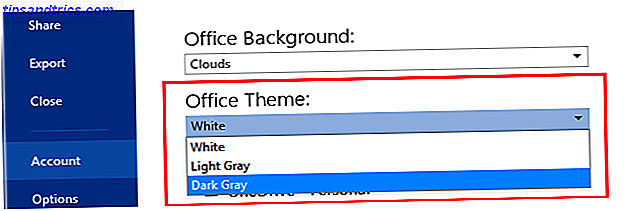
Στην περιοχή Θέμα γραφείου, επιλέξτε Σκούρο γκρι από το αναπτυσσόμενο μενού.
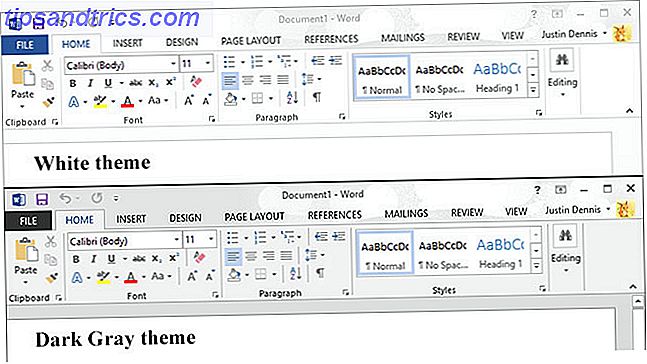
Όπως βλέπετε παραπάνω, το θέμα του Σκούρου Γκρι δεν αλλάζει τη ζωή του, αλλά κάνει το φόντο γύρω από το χαρτί λίγο πιο σκοτεινό και κάνει τον τίτλο του εγγράφου στην κορυφή και τη γραμμή κύλισης πιο ορατό.
Το μενού Έναρξη και η γραμμή εργασιών είναι μαύρα από προεπιλογή
Δεδομένου ότι αυτά είναι τα κύρια στοιχεία που πρόκειται να δείτε και να αλληλεπιδράσετε με κάθε μέρα, το πώς φαίνονται είναι σχετικά σημαντικό. Ευτυχώς, η Microsoft έχει πολλές επιλογές για το πώς μπορείτε να τις αλλάξετε.
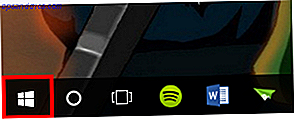
Για να μεταβείτε σε αυτές τις ρυθμίσεις, κάντε κλικ στο λογότυπο των Windows στην κάτω αριστερή γωνία της επιφάνειας εργασίας σας.
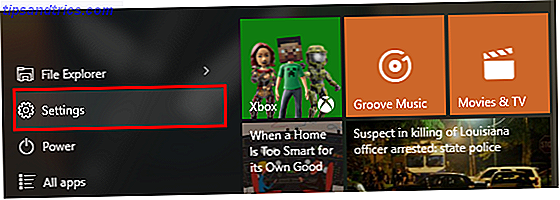
Στη συνέχεια, κάντε κλικ στην επιλογή Ρυθμίσεις .
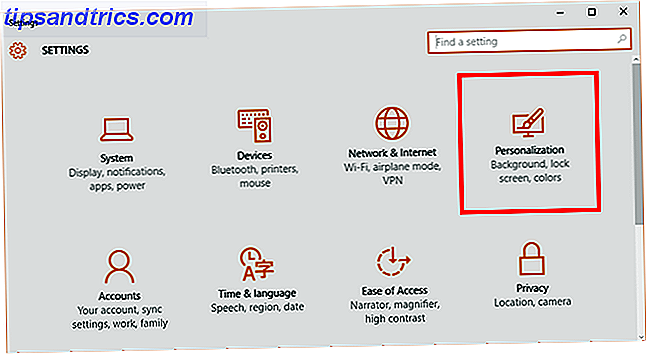
Επιλέξτε Εξατομίκευση .
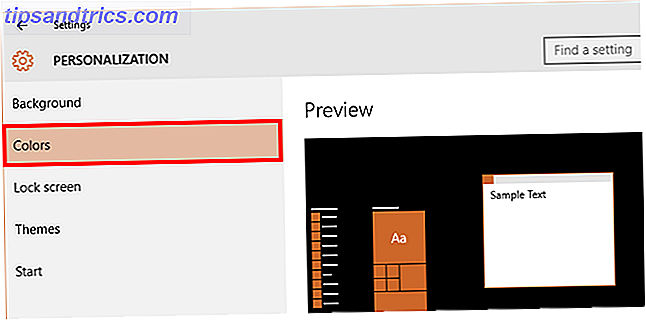
Επιλέξτε Χρώματα .
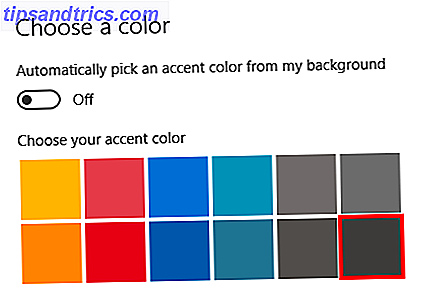
Εδώ, θα θέλατε να βεβαιωθείτε ότι η πρώτη επιλογή, Αυτόματη επιλογή χρώματος τόνου από το φόντο , είναι απενεργοποιημένη. Στη συνέχεια θα πρέπει να εμφανιστεί ένα πλέγμα χρωμάτων. Επιλέξτε την πιο σκούρα γκρι επιλογή.
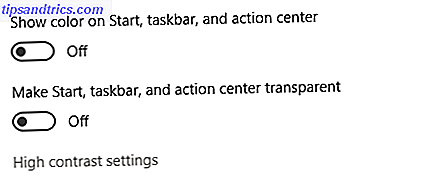
Για τις επόμενες δύο επιλογές, βεβαιωθείτε επίσης ότι αυτές είναι απενεργοποιημένες.
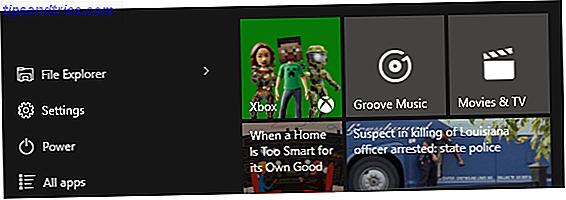
Το αποτέλεσμα θα πρέπει να είναι μια σχεδόν μαύρη σκούρα γκρίζα γραμμή εργασιών και ένα μενού Έναρξη με γκρι εικονίδια. Αυτό είναι τόσο απλό και σκοτεινό όσο πρόκειται να πάρει.
Το πρόγραμμα περιήγησης Edge έχει ένα μαύρο θέμα
Χρησιμοποιώντας το νεότερο πρόγραμμα περιήγησης της Microsoft Τρόπος ρύθμισης του Microsoft Edge, του προεπιλεγμένου προγράμματος περιήγησης στα Windows 10 Τρόπος ρύθμισης του Microsoft Edge, του προεπιλεγμένου προγράμματος περιήγησης στα Windows 10 Ο νέος περιηγητής ιστού της Microsoft Edge πραγματοποίησε την πρώτη εμφάνισή του στην Προεπισκόπηση των Windows 10 Insider. Είναι ακόμα τραχύ γύρω από τις άκρες, αλλά κομψό και γρήγορο. Σας δείχνουμε πώς να μεταναστεύσετε και να το ρυθμίσετε. Διαβάστε πιο συγκεκριμένα για τα Windows 10; Τυχερός εσύ, γιατί έχει ένα ενσωματωμένο σκοτεινό θέμα.
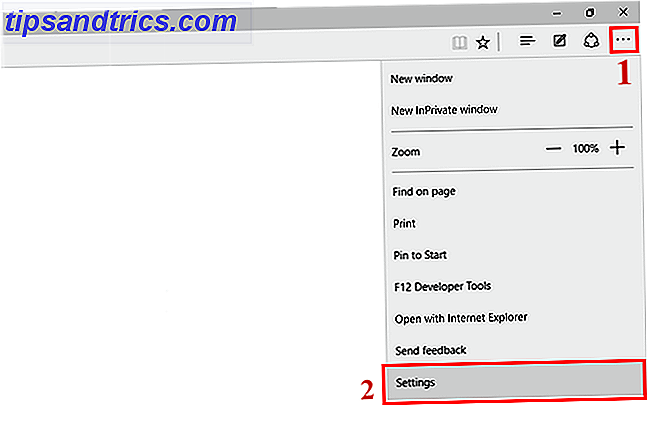
Απλά ανοίξτε την άκρη, μεταβείτε στο κουμπί με τα τρία κουτάκια στην επάνω δεξιά γωνία και επιλέξτε Ρυθμίσεις στο κάτω μέρος του αναπτυσσόμενου μενού.
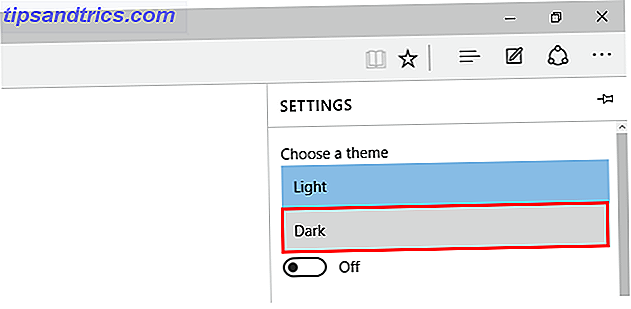
Στην ενότητα Επιλέξτε ένα θέμα, απλά επιλέξτε Σκούρο, και είστε καλό να πάτε.
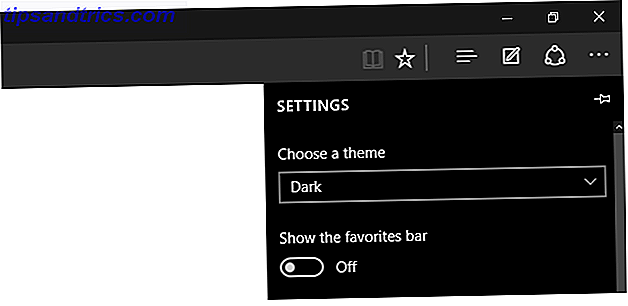
Αυτό το σκοτεινό θέμα είναι πραγματικά εντελώς μαύρο με σκούρες γκρίζες προεκτάσεις, και δεδομένης της σύγχρονης αισθητικής Edge, φαίνεται αρκετά λεπτή.
Το Google Chrome υποστηρίζει θέματα τρίτων
Έχει ακόμα κολλήσει στο Chrome; Δεν μπορούμε να πούμε ότι σας κατηγορούμε. Είναι ένα τέρας παραγωγικότητας Πώς να μετατρέψετε το Google Chrome σε ένα κτήνος παραγωγικότητας Πώς να μετατρέψετε το Google Chrome σε ένα κτήνος παραγωγικότητας Το Διαδίκτυο μας έχει καταστήσει πιο παραγωγικούς από ποτέ και το πρόγραμμα περιήγησης είναι η πύλη σε όλη αυτή την παραγωγικότητα. Οι πολλές επεκτάσεις και εφαρμογές του Chrome μπορούν να σας βοηθήσουν να το μετατρέψετε σε θηρίο παραγωγικότητας. Διαβάστε περισσότερα, τελικά. Έτσι, ακόμη και αν καταφέρετε να σκουρύνετε όλες τις άλλες εφαρμογές και τα στοιχεία στα Windows 10, θα ήταν άσκοπο εάν ο browser σας ήταν ακόμα σούπερ λευκός.
Ευτυχώς, οι χρήστες του Chrome έχουν πρόσβαση σε μια μεγάλη ποικιλία θεμάτων στο Chrome Web Store για να αλλάξουν το πρόγραμμα περιήγησής τους. Το αγαπημένο μου σκοτεινό θέμα είναι απλά ο τίτλος Dark Theme και γίνεται από το mausx3.
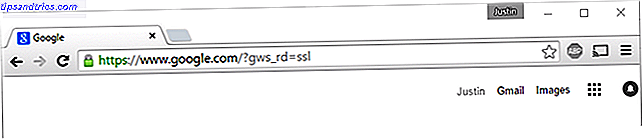
Πάνω μπορείτε να δείτε το Chrome χωρίς κανένα θέμα.

Και αυτό δείχνει το Chrome με το Dark Theme εγκατεστημένο. Για πρόσθετο αποτέλεσμα, κάντε την προεπιλεγμένη μηχανή αναζήτησης Blackle. Εκτελεί μια αναζήτηση Google ακριβώς όπως είναι φυσιολογική, αλλά χρησιμοποιεί ένα μαύρο φόντο αντί για λευκό.
Η λειτουργία υψηλής αντίθεσης στρέφει τα παράθυρα μαύρα
Αν ενδιαφέρεστε περισσότερο να έχετε ένα μαύρο θέμα από το να έχετε ένα όμορφο θέμα, η λειτουργία υψηλής αντίθεσης είναι για σας.
Αυτή η μέθοδος σίγουρα δεν είναι προτιμότερη για τους περισσότερους, αλλά προσφέρει μια σκοτεινή λειτουργία με πολύ καθαρά στοιχεία οθόνης για άτομα με προβλήματα όρασης. Δες το και μονος σου.
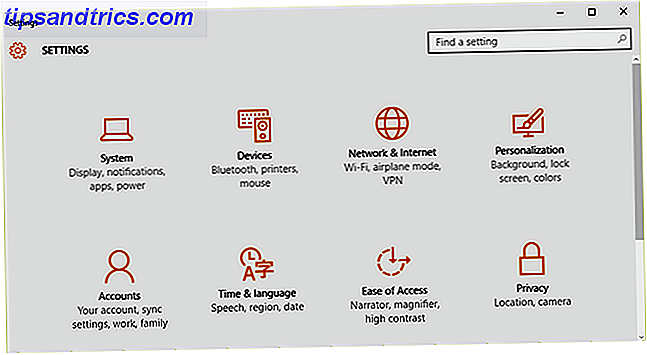
Η παραπάνω είναι η εφαρμογή Ρυθμίσεις με το προεπιλεγμένο θέμα.
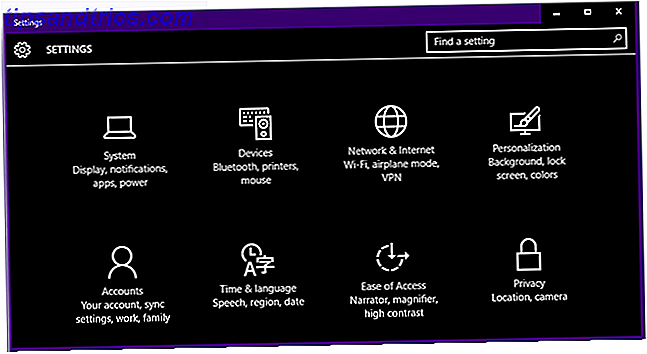
Και αυτή είναι η εφαρμογή Ρυθμίσεις σε κατάσταση υψηλής αντίθεσης.
Για να επιτύχετε αυτό το βλέμμα, απλώς μεταβείτε στην εφαρμογή "Ρυθμίσεις" και επιλέξτε Εξατομίκευση όπως έχουμε ήδη προχωρήσει σε αυτό το άρθρο.
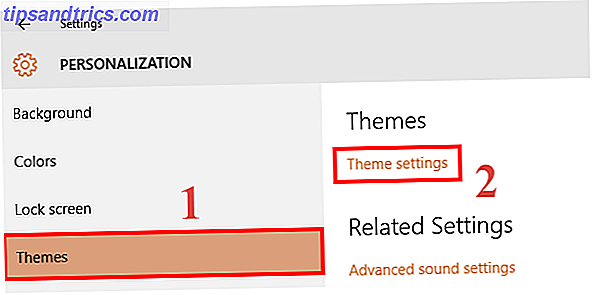
Στη συνέχεια, θα θέλετε να περιηγηθείτε σε Θέματα και στη συνέχεια Θέματα ρύθμισης s .
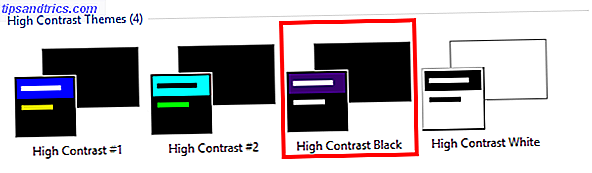
Από εκεί, μπορείτε να ενεργοποιήσετε τη λειτουργία υψηλής αντίθεσης. Για να επιστρέψετε, απλά επιστρέψτε στο ίδιο σημείο και επιλέξτε ένα από τα προεπιλεγμένα θέματα των Windows 10.
Το μητρώο Hack προσθέτει ένα κομψό μαύρο θέμα
Αυτό το τελευταίο μέρος θα πρέπει πιθανώς να επιχειρηθεί μόνο αν γνωρίζετε τι είναι ο επεξεργαστής μητρώου των Windows Τι είναι ο επεξεργαστής μητρώου των Windows και πώς μπορώ να το χρησιμοποιήσω; [Το MakeUseOf εξηγεί] Τι είναι ο επεξεργαστής μητρώου των Windows και πώς μπορώ να το χρησιμοποιήσω; [Επεξήγηση MakeUseOf] Το μητρώο των Windows μπορεί να είναι τρομακτικό με την πρώτη ματιά. Είναι ένας τόπος όπου οι χρήστες δύναμης μπορούν να αλλάξουν μια μεγάλη ποικιλία ρυθμίσεων που δεν είναι εκτεθειμένες αλλού. Αν ψάχνετε για το πώς να αλλάξετε κάτι στο ... Διαβάστε περισσότερα είναι. Πειραματισμός με το μητρώο μπορεί πραγματικά να βρωμίσει τον υπολογιστή σας, αν και αυτό που κάνουμε εδώ είναι σχετικά ασφαλές. Απλά θυμηθείτε ότι δεν είμαστε υπεύθυνοι σε περίπτωση που καταφέρετε να καταστρέψετε τον υπολογιστή σας.
Τούτου λεχθέντος, αυτό το μητρώο hack σας επιτρέπει να το θέμα της εφαρμογής Ρυθμίσεις, το Windows Store, και μερικές άλλες εφαρμογές συστήματος εντελώς μαύρο, το οποίο είναι φανταστικό. Για να το κάνετε αυτό, απλώς κατεβάστε αυτό το φάκελο ZIP και κάντε διπλό κλικ στο αρχείο που ονομάζεται enable-dark-theme.reg .
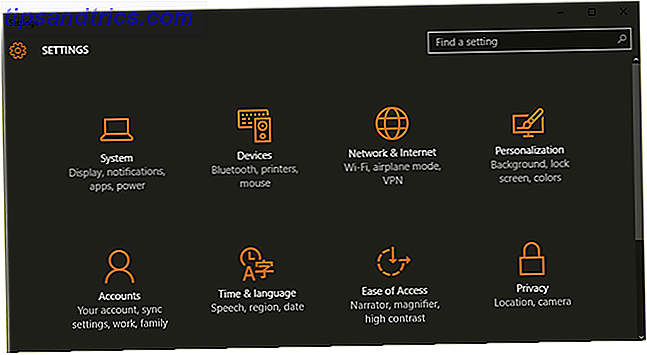
Μπορεί να χρειαστεί να επανεκκινήσετε για να εφαρμοστούν οι αλλαγές, αλλά για μένα, οι αλλαγές ήταν άμεσες. Πάνω, μπορείτε να δείτε την σκοτεινή εφαρμογή Ρυθμίσεις.
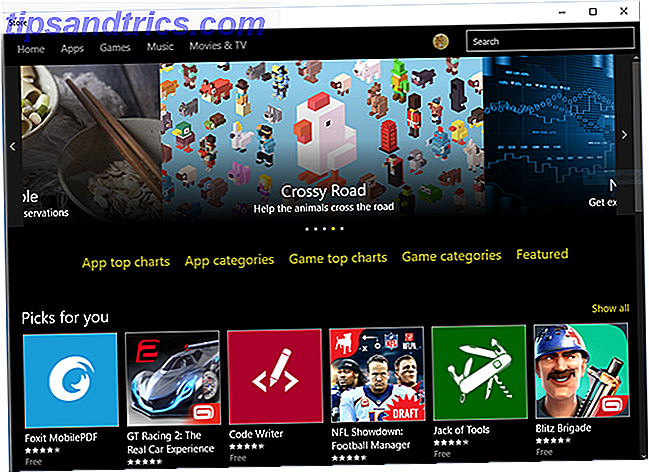
Και αυτό είναι το σκούρο κατάστημα των Windows. Για να ακυρώσετε οποιαδήποτε από αυτές τις αλλαγές, απλώς πηγαίνετε στο φάκελο ZIP και κάντε διπλό κλικ στο enable-light-theme.reg για να επιστρέψετε τα πάντα στο κανονικό.
Πόσο Θέματα Windows 10;
Τα σκοτεινά θέματα μπορεί πραγματικά να είναι μια προστασία του ματιού. Εάν έχετε άλλες συσκευές που θέλετε να τσίμπημα, μπορείτε να θελήσετε να ρίξετε μια ματιά σε αυτά τα θέματα Linux Spice Up σας Κανέλα Θέματα - είναι εύκολο! Spice Up Θέματα Κανέλας σας - είναι εύκολο! Πάντα ήθελε να προσαρμόσει την επιφάνεια εργασίας του Linux σας, αλλά απλά δεν μπορούσε να βρει ότι ένα τέλειο θέμα; Εάν η Κανέλα είναι το τρέχον περιβάλλον γραφείου σας, είναι εύκολο να μάθετε τη δημιουργία του δικού σας θέματος. Διαβάστε περισσότερα, θέματα Android Τα καλύτερα θέματα CM11 για τη συσκευή σας Android Τα καλύτερα θέματα CM11 για τη συσκευή σας Android που τρέχει το CyanogenMod 11 και θέλετε να προσαρμόσετε τη συσκευή σας; Αυτά τα θέματα κάνουν εύκολη και σούπερ διασκέδαση. Διαβάστε περισσότερα και ακόμη και θέματα Mac OS X Κορυφαίοι 7 τρόποι για να προσαρμόσετε το Desktop Mac σας Top 7 τρόποι για να προσαρμόσετε το Mac σας Desktop Κάντε το Mac σας πιο προσωπικό: αλλάξτε τον τρόπο εμφάνισης των εφαρμογών, της επιφάνειας εργασίας σας και του υπόλοιπου OS X. Διαβάστε περισσότερα .
Θα θέλαμε όμως να σας ακούσουμε. Ποιες μέθοδοι χρησιμοποιείτε για τα Windows 10; Πώς κατάφερες να επιτύχουμε το τέλειο σκοτεινό βλέμμα; Ενημερώστε μας στα σχόλια!